Ma technique la plus courante pour faire une capture d’écran est l’utilisation de la touche « Print Screen » (ou Impr ecran). Ensuite, il ne reste plus qu’à coller le contenu du presse papier dans un outil comme photoscape et continuer son édition, mais aujourd’hui je viens de découvrir une extension chrome qui réalise des captures d’écran de façon presque parfaite. Elle s’appelle Nimbus Screen Capture.
Cet outil de capture d’écran permet de :
- Capturer la partie visible de l’écran (1). [visible part of page].
- Capturer une partie de l’écran à sélectionner (2). [Selected area].
- Capturer la page entière d’un site. (3). [Entire page].
- Capturer une partie de l’écran (4) (à peu près équivalent à (2). [Browser window] .
- Lancer une capture vierge pour pouvoir faire un dessin ou un croquis (5). [blank Screen].

Dans la partie option (6), il est possible de régler les raccourcissements de touche et le format de sortie de la capture (jpg, png, bmp).
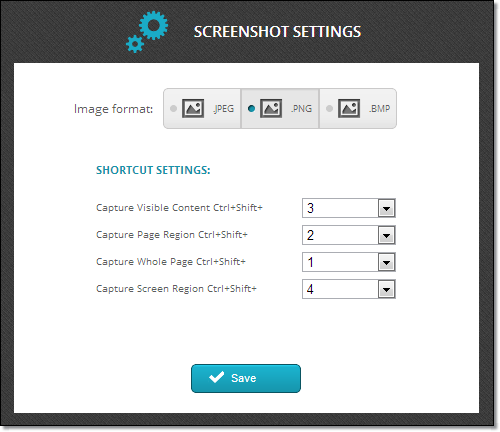
Pour lancer une capture d’écran : installer l’extension Nimbus Screen Capture puis appuyer sur l’icone en haut à droit du navigateur (chrome). Choisir une des 4 options citées plus haut. Une fois que la capture est faite, vous pouvez l’éditer facilement en faisant quelques ajustements, mais aussi en dessinant sur la capture d’écran, comme on peut le voir dans l’animation qui suit.
On peut donc ajouter des traits, des cercles des ronds, des flèches et annotatiosn, déflouter ou flouter une partie de la capture d’écran.

Une fois que vous avez réalisé l’édition de votre capture d’écran, il suffit d’appuyer sur « done » (bouton bleu en haut à droit de l’écran). Vous aurez ensuite l’option de sauvegarder l’image sur votre ordinateur (save as Image], de l’envoyer sur googledrive ou d’imprimer l’image. Il manque juste l’option de sauvegarde vers de services cloud comme « dropbox ».

Conclusion : voilà un outil de capture d’écran presque parfait, il manque le changement de couleur des outils de dessin et aussi l’option de sauvegarde vers le cloud voire vers des réseaux sociaux. Déjà 1 380 utilisateurs se servent de cette extension. J’avoue qu’elle n’est pas mal du tout.
Télécharger l’extension sur google chrome Nimbus Screen Capture.

Bonjour,
J’ai téléchargé Nimbus Screenshot (sur Firefox) mais je ne dispose pas de l’icône « N » (qui devrait donc apparaître à droite de la barre d’adresse).
Svp que puis-je faire pour disposer de cette icône et donc pour pouvoir accéder à cet outil Screenshot ?
PS. Nimbus Screenshot est bien présent, et activé, dans la liste de mes extensions Firefox.
Merci beaucoup de votre aide.
AB
@anne j’ai abandonné firefox, depuis belle lurette, je te conseille chrome qui marche bien mieux.
Le truc parfait pour faire des captures je l´ai trouvé sur roget.biz.
Je sais plus le nom 🙂 Et il ne marche plus ou presque plus.
Ca capture une zone de son choix de l´écran et en même temps ca l´héberge et met le lien dans le presse papier.
Jing fait pareil mais est lourd et lent.
Je connais pas de successeur aussi bien.
j’ai un très gros faible pour http://markup.io/ en ligne et avec bookmarklet